发布日期:2019-11-04 作者:深度系统 来源:http://www.05381.com
你是否遇到过win10系统打开word提示无法启动转换器mswrd632的问题。那么出现win10系统打开word提示无法启动转换器mswrd632的问题该怎么解决呢?很多对电脑不太熟悉的小伙伴不知道win10系统打开word提示无法启动转换器mswrd632到底该如何解决?其实只需要在桌面左下方的“开始”“运行”中输入“regedit”,进入注册表编辑器,系统下载然后依次找到HKEY_LoCAL_MACHinEsoFTwAREMicrosoftshared ToolsText ConvertersimportMsword6.wpc,这个路径,将“Msword6.wpc”删除即可。就可以了。下面小编就给小伙伴们分享一下win10系统打开word提示无法启动转换器mswrd632的详细步骤:

方法一、
最简单直接的法子就是,当问题出现后,一直点“word无法启动转换器mswrd632 wpc”下面的确定按钮,就会出现文本内容,然后选“另存为”,再打开就正常了。
方法二、
在桌面左下方的“开始”“运行”中输入“regedit”,进入注册表编辑器,系统下载然后依次找到HKEY_LoCAL_MACHinEsoFTwAREMicrosoftshared ToolsText ConvertersimportMsword6.wpc,这个路径,将“Msword6.wpc”删除即可。
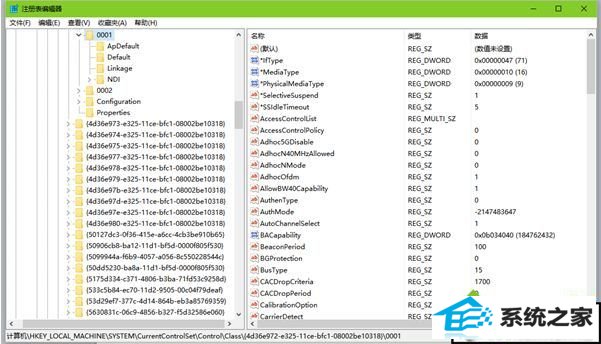
方法三、
打开系统盘C盘,依次找到路径program FilesCommon FilesMicrosoft sharedTextConv,找到“TextConv”这个文件夹,然后将其删除。
上述给大家介绍的便是win10系统下打开word提示无法启动转换器mswrd632的详细解决方法,希望本教程内容可以帮助大家。
本站发布的系统与软件仅为个人学习测试使用,不得用于任何商业用途,否则后果自负,请支持购买微软正版软件!
Copyright @ 2020 深度系统版权所有